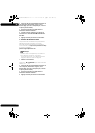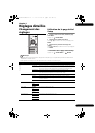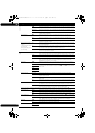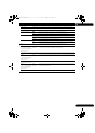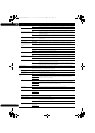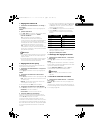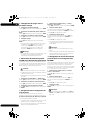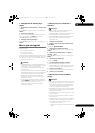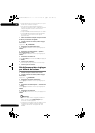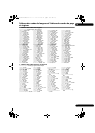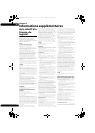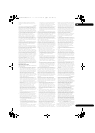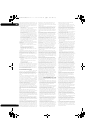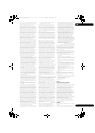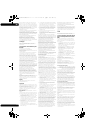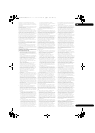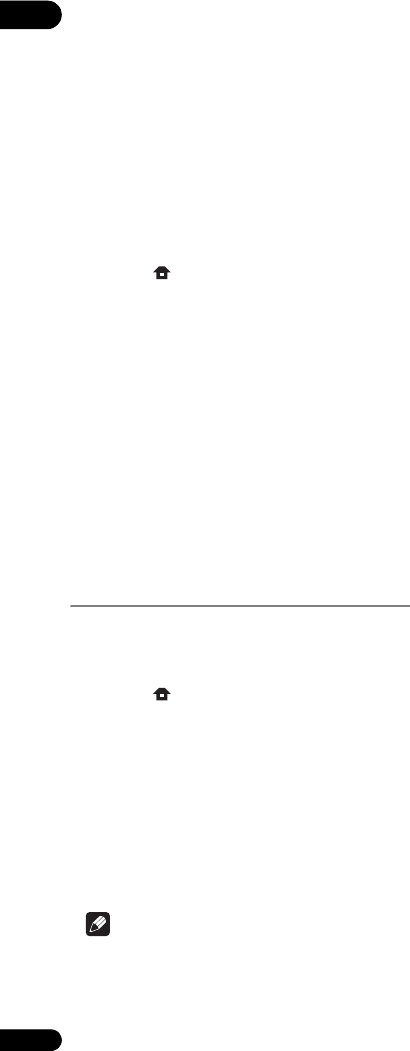
07
48
Fr
• Ne sauvegardez que le fichier de mise à jour le plus
récent sur la clé USB ou le disque.
• N’utilisez pas un câble d’extension USB pour
raccorder la clé USB au lecteur. Le câble d’extension
USB peut empêcher le lecteur de fonctionner
correctement.
• Les points 1 à
5 doivent être effectués par l’utilisateur.
• Les points 6 à
7 sont effectués (automatiquement)
par le lecteur (c’est la mise à jour du logiciel
proprement dite).
1 Insérez la clé USB ou le disque sur lequel le fichier
de mise à jour doit être sauvegardé.
2 Lorsque la lecture est arrêtée, affichez la page
Home Menu.
Appuyez sur HOME MENU.
3 Sélectionnez et validez Initial Setup.
Utilisez / pour effectuer un choix, puis appuyez sur
ENTER.
4 Sélectionnez et validez Options Update
Disc ou USB Storage Start.
Utilisez / pour effectuer un choix, puis appuyez sur
ENTER.
5 Sélectionnez et validez Yes.
Utilisez /// pour sélectionner Yes, puis appuyez
sur ENTER.
6 La mise à jour commence.
• La mise à jour du logiciel prend un certain temps.
7 La mise à jour est terminée.
Rétablissement des réglages
par défaut du lecteur
1 Assurez-vous que le lecteur est en service.
2 Lorsque la lecture est arrêtée, affichez la page
Home Menu.
Appuyez sur HOME MENU.
3 Sélectionnez et spécifiez Initial Setup.
Utilisez / pour effectuer un choix, puis appuyez sur
ENTER.
4 Sélectionnez et validez Options Load Default
More.
Utilisez / pour effectuer un choix, puis appuyez sur
ENTER.
5 Sélectionnez et validez OK.
Utilisez / pour effectuer un choix, puis appuyez sur
ENTER.
Remarque
• Après avoir rétabli tous les réglages par défaut du
lecteur, utilisez la page Setup Navigator pour
réinitialiser le lecteur (page 24).
• Lorsque tous les réglages usine sont rétablis, toutes
les données de la seconde image (Image dans
l’image), du second son, des signets, etc. sont
effacées.
BDP-52FD_UCXCNSM_IBD_FR.book 48 ページ 2011年8月19日 金曜日 午後12時12分